Descubra o essencial do software de diagramação Microsoft Visio. Saiba mais sobre os usos, versões, preços e possíveis alternativas ao Visio.
Leitura de 6 minuto(s)
Quer criar um diagrama próprio? Experimente o Lucidchart. É rápido, fácil e completamente gratuito.
O que é o Visio?
O Microsoft Visio é um software para desenhar uma grande variedade de diagramas. Estes incluem fluxogramas, organogramas, projetos, plantas, diagramas de fluxo de dados, diagramas de fluxo de processos, processos de negócios, modelagem, diagramas de raias, mapas 3D e muitos mais. Ele é um produto da Microsoft, vendido como um complemento para o MS Office. O Visio 2016, a versão mais recente, vem em três edições: Visio Standard, Visio Professional e Visio Pro para Office 365. O preço do Visio 2021 é R$ 2.259,00 para o Standard, R$ 4.449,00 para o Professional e, para o Pro para Office 365, R$ 89,30 para cada usuário por mês.

Todas as edições compartilham funcionalidades com o MS Office Word e Excel, como opções de cor e texto, e permitem a alimentação de dados diretamente do MS Excel e Access. Como com outros softwares de diagrama, o Visio oferece uma biblioteca de templates e formas para vários tipos de gráficos para ajudá-lo a começar. Observação: o Microsoft Visio não está relacionado à Vizio Inc. (com "z"), que fabrica TVs e outros produtos eletrônicos.

Como o Visio começou
O Visio se originou na década de 1990 como um produto da Shapeware Corp., primeiro como versão pré-lançamento .92 e depois como versão 1.0, lançada em 1992. O produto rapidamente ganhou reconhecimento, e em 1995 a empresa foi renomeada para Visio Corp. Em 2000, A Microsoft comprou a Visio e a rebatizou na família MS Office. No entanto, o Visio, juntamente com o MS Project, sempre foi mantido como uma compra autônoma, separada dos pacotes MS Office Suite.
Versões do Visio ao longo dos anos
As primeiras versões do Visio eram intituladas v 1.0 a 5.0, e vieram em até três edições cada.


Com a aquisição da Visio pela Microsoft em 2000, as versões e edições tomaram a seguinte forma:
- Visio 2000 (v 6.0; Standard, Professional, Technical, Enterprise)
- Visio 2002 (v 10.0; Standard, Professional) -- as versões 7.0 a 9.0 foram puladas para fins de alinhamento com as versões do Office
- Visio for Enterprise Architects 2003 (VEA 2003)
- Office Visio 2003 (v 11.0; Standard, Professional)
- Office Visio for Enterprise Architects 2005 (VEA 2005)
- Office Visio 2007 (v 12.0; Standard, Professional)
- Visio 2010 (v 14.0; Standard, Professional, Premium) – a versão 13.0 foi pulada
- Visio 2013 (v 15.0; Standard, Professional)
- Visio 2016 (v 16.0; Standard, Professional, Office 365)
O Visio não tem uma versão para Mac.
Como o Visio é usado
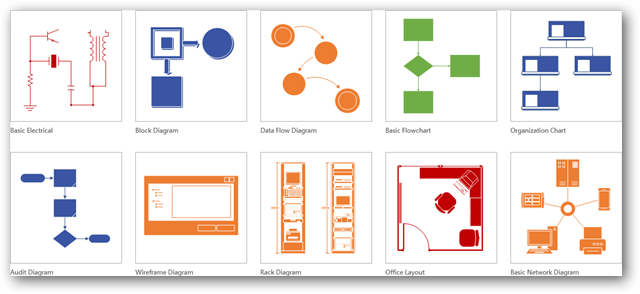
O Visio pode ser usado em uma grande variedade de configurações para criar diagramas profissionais. Tendo em conta o custo do Visio, um diagrama desenhado à mão pode atender às suas finalidades, ou você pode recorrer às funções de diagramação básicas do MS Word. Alternativamente, também é possível usar um software gratuito ou menos caro, mas ainda poderoso, como o lucidchart.com, que também funciona em Mac. (Mais sobre isso no final deste artigo.) {Link com hashtag para a seção inferior.}
Se adequado às suas necessidades, o Visio pode realmente produzir diagramas úteis e elegantes de todos os tipos com a aparência profissional desejada para apresentações, relatórios, auditorias, planos de construção, plantas, documentação e modelagem de maneiras melhores de fazer as coisas. O Visio inclui uma grande biblioteca de formas/símbolos usados em dezenas de tipos de diagramas. Estes símbolos representam peças especializadas de diagramas, como diagramas de fluxo de processos, modelagem de processos de negócios, diagramas de fluxo de dados e muitos mais. Estes são amplamente utilizados em diversas áreas para vários fins. Eis alguns exemplos:
Em qualquer campo:
um fluxograma, que pode assumir várias formas, pode ser usado para documentar e analisar um processo; padronizar um processo quanto à eficiência e qualidade; comunicar um processo para treinamento ou compreensão por outras partes da organização; e identificar gargalos, redundâncias e etapas desnecessárias em um processo, e melhorá-lo.Em engenharia de software e análise de negócios:
diagramas de fluxo de dados (DFDs) podem fornecer uma abordagem focalizada para o desenvolvimento técnico, em que mais pesquisas são feitas antes da codificação. Os analistas de negócios usam DFDs para analisar os sistemas existentes e encontrar eficiências. A diagramação do processo pode revelar etapas que de outra forma poderiam passar despercebidas ou não ser totalmente compreendidas.Em negócios:
a modelagem de processos de negócios e notação (BPMN) é direcionada aos participantes e outros interessados em um processo de negócio para obter uma compreensão através de uma representação visual fácil de entender das etapas. Em um nível mais complexo, é orientada a pessoas que implementarão o processo, fornecendo detalhes suficientes para permitir a implementação precisa.Em engenharia química ou engenharia de processo:
um diagrama de fluxo de processos (PFD) é um tipo de fluxograma que ilustra as relações entre componentes principais em uma fábrica industrial. Os diagramas podem servir para documentar, analisar, auditar ou modelar uma maneira melhor.

Diagramar é rápido e fácil com o Lucidchart. Faça uma avaliação gratuita hoje mesmo para começar a criar e colaborar.
Fazer um diagramaFormatos de arquivo do Visio
A partir de 2013, o Visio começou a usar formatos de arquivo VSDX e VSDM, baseados no padrão da Open Packaging Conventions. Eles consistem em um grupo de arquivos XML dentro de um arquivo Zip. A única diferença entre os dois tipos é que os arquivos VSDM podem conter macros.
Como planejar e desenhar um gráfico básico no Visio
- Determine o que você está tentando realizar e reúna os detalhes adequados para o diagrama ou gráfico. Também determine qual tipo de gráfico melhor ilustra as informações para suas necessidades.
- No Visio, escolha e abra o template para o seu tipo de gráfico.
- Arraste e conecte formas/símbolos para ilustrar os itens e seus fluxos. Diferentes formas representam coisas diferentes em variados tipos de diagramas, e elas vão desde simples retângulos, elipses e setas até centenas de formas e símbolos altamente especializados. Você também pode importar suas próprias formas, se necessário.
- Adicione texto e rótulos às formas.
- Revise o diagrama para garantir que nada está faltando ou duplicado. Se você estiver colaborando com outros, verifique o trabalho um do outro.
Mais dicas de diagrama do Visio
- Comece com o template do Visio que melhor corresponde ao tipo de diagrama que você deseja criar. Se o template exato não estiver na biblioteca, escolha o mais próximo e arraste qualquer forma adicional de que você precisa, incluindo importação de suas próprias formas, se necessário.
- Use os stencils do Visio para puxar um grupo de formas, como o stencil Formas Básicas de Fluxogramas.
- Adicione dados a uma forma, digitando na janela Dados da forma.
- No Visio Professional Edition, é possível importar automaticamente dados do MS Excel ou Access.
Uma alternativa gratuita ao Visio: Lucidchart
Procurando uma alternativa gratuita – e excelente – ao Visio? Confira o Lucidchart.
O LucidChart também tem a vantagem de ser baseado na web, o que permite a colaboração em tempo real na nuvem. Você pode até mesmo importar, visualizar e editar arquivos do Visio com o Lucidchart, e ele funciona com Mac. Experimente o Lucidchart: fácil de usar e poderoso.
Criar gráficos e diagramas no Lucidchart é simples e intuitivo. Basta arrastar formas para a tela de desenho e desenhar linhas para conectá-las. Caso não tenha certeza de onde começar, veja nosso tutorial para dicas sobre como desenhar um fluxograma.
